我们知道Android手机和Mac电脑不是同一个操作系统,如果你在日常生活中使用Android手机和Mac电脑,你会发现将Android联系人传输到Mac并不方便。值得庆幸的是,我们获得了 3 种关于如何将 Android 联系人备份到 Mac 的有用方法,因此本文将与您分享这些出色的方法。
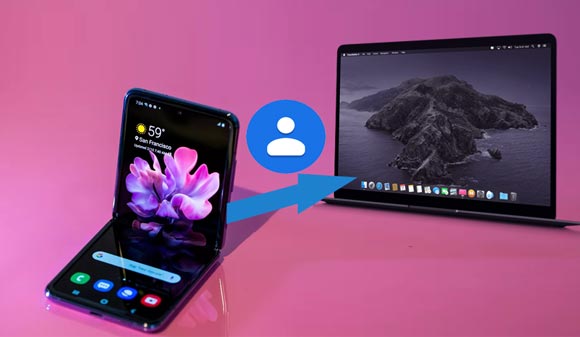
这款 Android 备份管理器 - Samsung Backup and Restore是一款专业的 Android 备份程序。您可以轻松地将 Android 设备上的所有联系人备份到计算机。此外,它还具有恢复功能,因此您可以快速将备份联系人恢复到另一台Android手机上。
此 Android 联系人管理器的特点和亮点:
- 除了联系人之外,还支持短信、音乐、应用程序、通话记录、视频、照片和文档。
- 简洁的界面使操作更加简单。
- 提供 USB 连接和 Wi-Fi 连接。
- 允许您在计算机上按类别选择文件类型。
- 兼容几乎所有 Android 手机和平板电脑。
下面免费下载 Android 备份和恢复程序。
步骤 1. 安装程序
下载后,请将软件安装在桌面上。
步骤 2. 启动并连接
启动它并使用 USB 电缆将您的 Android 设备连接到计算机。它会立即检测并识别您的设备。

步骤 3. 将联系人传输到 Mac 进行备份
- 然后单击“备份”功能并勾选“联系人”类别。然后您可以在 Mac 上选择一个位置来存储 Android 联系人。最后,点击“备份”按钮开始该过程。
- 很快就会完成。

如果您想一键将 Android 联系人备份到 Mac,这款 Android 数据备份应用程序 - Samsung Messages Backup将是您的有力帮手,因为您可以轻松地将所有联系人从 Android 转移到 Mac。此外,您还可以在备份之前在Mac上选择所需的联系人,并将其快速导出到Mac。此外,它还具有在Mac上管理Android数据的多种功能。
- 将联系人从 Android 手机传输到计算机,包括 Mac 和 Windows 操作系统;
- 除了联系人之外,还支持传输消息、通话记录、照片、视频、音乐、应用程序和书籍;
- 您可以在Mac电脑上轻松预览Android联系人和其他数据;
- 在Mac上轻松编辑、添加、删除、导入和导出联系人;
- 在 Mac 计算机上将您的联系人保存为 CSV/HTML/VCF/BAK/XML 格式;
- 方便地在电脑上发送和回复短信;
- 快速将文件从Android导出到Mac ;
- 在Mac上安装和卸载Android应用程序;
- 您可以通过USB线和Wi-Fi自由地将您的Android设备连接到Mac;
- 此应用程序有Mac和Windows版本,以便您可以根据您的要求下载正确的版本。
更重要的是,这款Android数据备份应用程序适用于大多数Android设备,例如三星Galaxy S23/S22/S21/S20/S10/S9/S8/S7、摩托罗拉G Stylus/Moto G Powerful/Razr/E6/E5G8 Play/G8 Plus/One Zoom、中兴 Axon 50 Ultra/Axon 40 Ultra/Axon 40 Pro/Axon 30 Ultra、Sony Xperia 1 IV/Xperia 5 IV/Xperia 10 IV/Xperia Pro-I/Xperia 1 III、小米、华为、Oppo、一加、Vivo 等。
下面免费下载 Android 联系人备份软件。
第 1 步:下载并安装
首先,您需要在Mac上下载并安装Android数据备份应用程序。然后启动应用程序并选择“ Android Assistant ”模块。
第 2 步:将 Android 连接到 Mac
使用 USB 线将 Android 手机连接到 Mac,并在手机上启用 USB 调试。该程序将快速识别您的Android手机;
第 3 步:将联系人从 Android 转移到 Mac
- 完成后,请单击界面上的“超级工具包”图标。

- 然后您可以在Mac上勾选“联系人”类别。最后,选择保存联系人的位置,然后单击右下角的“备份”按钮。您的联系人很快就会从 Android 手机备份到 Mac。

提示:使用强大的Android PC套件,您可以轻松管理您的Android文件。
除了使用专业的 Android 备份应用程序传输联系人之外,您还可以使用 Google 帐户将 Android 联系人传输到 Mac。虽然它比第一种方法慢,但将 Android 联系人备份到 Mac 计算机很有用。
此外,您无需在 Android 手机上下载其他应用程序,它还可以将消息和其他数据类型传输到 Mac。
第1步:进入设置应用程序
在您的 Android 手机上,请直接进入“设置”应用程序。
第 2 步:添加 Google 帐户
然后请点击屏幕上的“帐户”选项。您可以点击“添加帐户”在手机上添加您的个人 Google 帐户。如果您已添加,请点击 Google 图标。
步骤 3:将联系人从 Android 备份到 Mac
- 之后,您需要打开“同步通讯录”按钮,您的通讯录就会同步到您的Google帐户。

- 现在,请在Mac浏览器上登录您的Google帐户,然后点击“联系人”选项。接下来,选择左侧的“更多”图标,然后选择“导出”图标。您将在界面上看到提示。
- 在“导出联系人”窗口中,您可以选择要导出的联系人以及导出的格式。最后点击“导出”图标。一段时间后,您将在 Mac 上获得 Android 联系人。
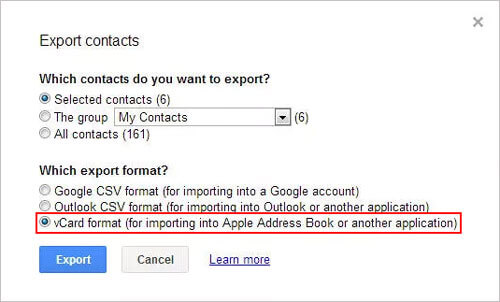
延伸阅读:觉得在电脑上传输 Android 应用程序很困难吗?如果你读过这篇文章,你就可以毫不费力地做到这一点。
在不同的操作系统之间,解决如何将 Android 联系人备份到 Mac 并不容易,但现在您有 2 种实用方法可以将 Android 联系人转移到 Mac 上作为备份。此外,Android 备份应用程序 - Samsung Messages Backup可以一键将所有联系人备份到 Mac,让您毫不费力。
相关文章
正在寻找适用于 Android 的最佳联系人恢复软件?你不能错过这些细节
Android Manager for PC:在 PC 上轻松管理您的 Android 手机
Android 短信管理器:如何通过 3 种实用方法在 Android 上管理消息
很棒的指南 - 如何通过 6 种方法将视频从 Android 传输到 Mac
6 种在 Android 上轻松备份照片的方法 [经过验证]
适用于 Mac 的三星文件传输 - 如何在 Mac 上传输三星文件?
版权所有 © samsung-messages-backup.com 保留所有权利。